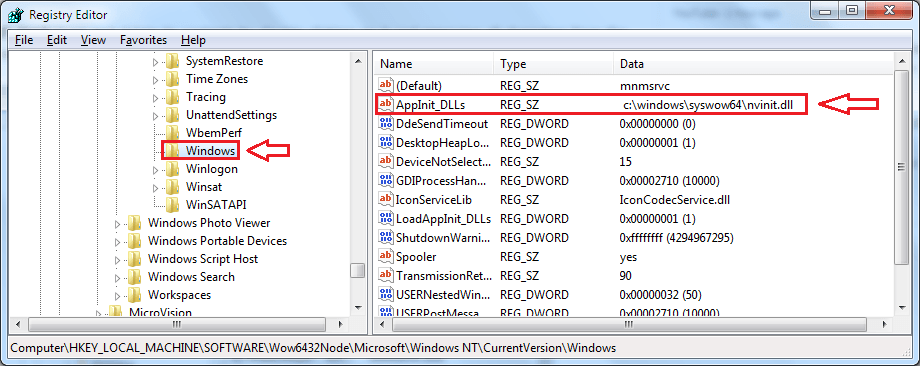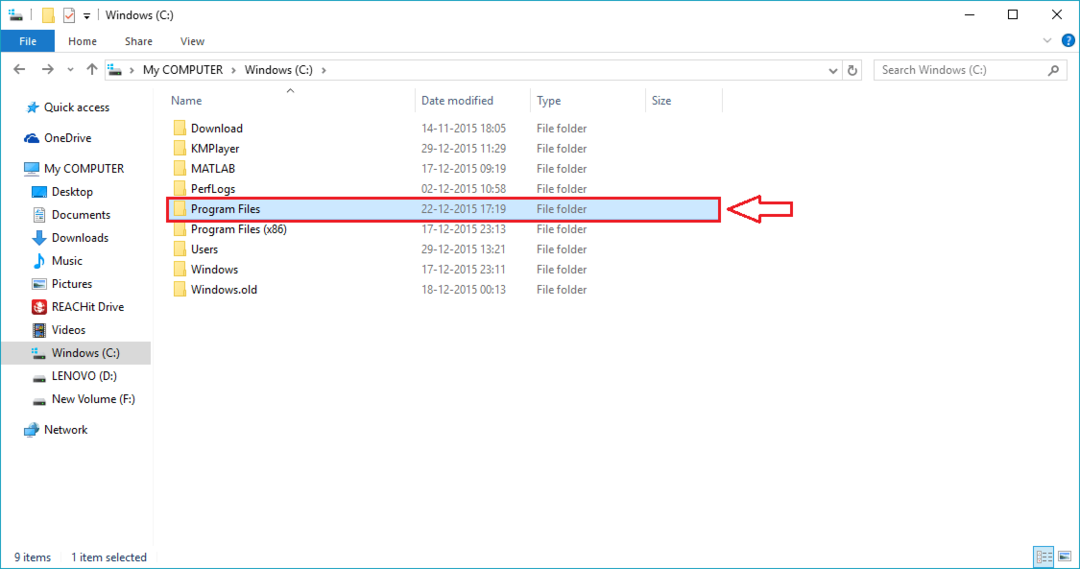W przypadku, gdy Przeglądarka plików zawiesza się lub ulega awarii na komputerze i zastanawiasz się, co zrobić, po prostu postępuj zgodnie z poprawkami tego artykułu, a problem zostanie rozwiązany w mgnieniu oka. Ale zanim przejdziesz do głównych rozwiązań, powinieneś najpierw skorzystać z tych obejść, aby wypróbować prostsze rozwiązania swojego problemu-
Wstępne obejścia–
1. Uruchom ponownie Twój komputer i sprawdź, czy to pomaga, czy nie.
2. Sprawdź, czy korzystasz z konta administracyjnego na swoim komputerze, jeśli nie, zaloguj się za pomocą konta administracyjnego, a następnie sprawdź, czy problem nadal występuje-
Jeśli którekolwiek z tych obejść nie zadziałało, skorzystaj z tych rozwiązań:
Fix-1 Użyj ShellExView, aby wykryć przyczynę problemu-
Rozszerzenia powłoki są głównie instalowane i zarządzane przez sam system Windows. Jednak niektóre aplikacje innych firm również instalują na komputerze własne rozszerzenia powłoki. Eksplorator plików to podatne na awarię, jeśli w twoim systemie jest uszkodzone rozszerzenie powłoki innej firmy.
Aby wyłączyć wszystkie rozszerzenia powłoki innych firm, wykonaj następujące kroki:
1. Ściągnij ShellExView w Twoim komputerze. Wyciąg pobrany plik zip w wybranej lokalizacji.
2. Przejdź do folderu, w którym rozpakowałeś plik zip. Podwójne kliknięcie na „shexview.exe” .
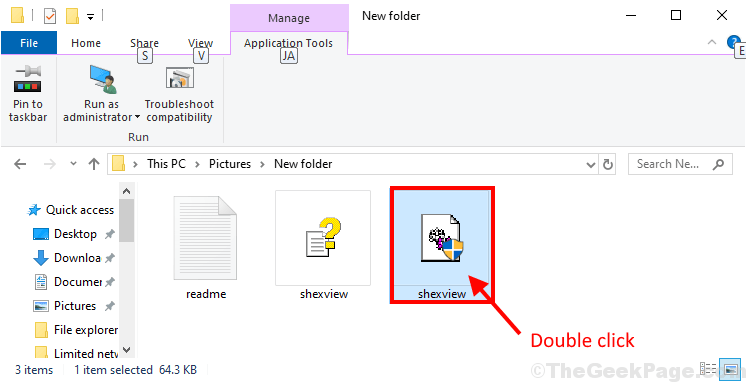
Poczekaj chwilę, jak ShellExView zajmie trochę czasu, aby zebrać niektóre informacje z twojego systemu.
3. w ShellExView okno, kliknij „Opcje” na pasku menu, a następnie kliknij „Ukryj wszystkie rozszerzenia Microsoft“.
W oknie będzie można zobaczyć tylko rozszerzenia powłoki innych firm.
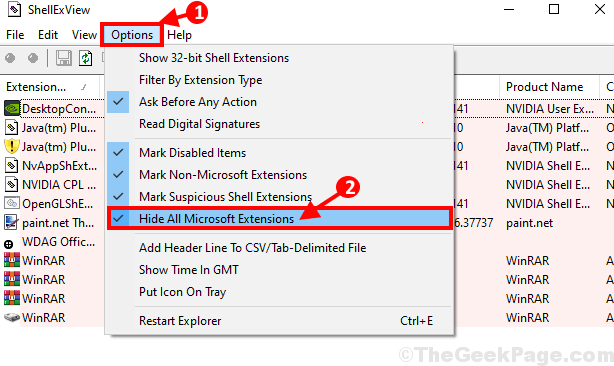
4. Kliknij Rodzaj sortować według typu elementów.
5. Teraz wystarczy kliknąć prawym przyciskiem myszy i wyłączyć wszystko menu kontekstowe przedmioty z różowym tłem.
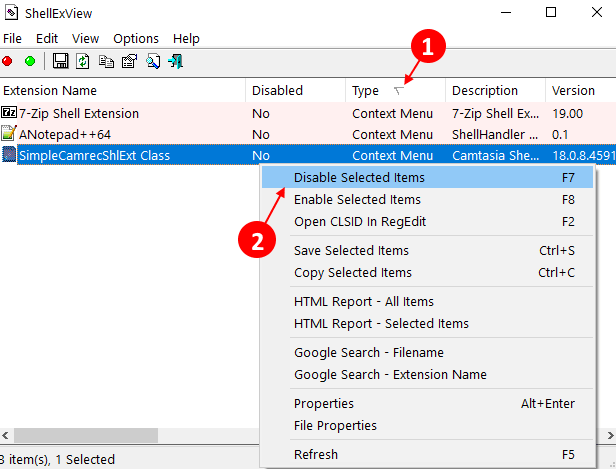
Restart Twój komputer. Po ponownym uruchomieniu problem z Przeglądarka plików należy rozwiązać.
*UWAGA:-
Jeśli nie chcesz wyłączać wszystkich rozszerzeń powłoki innych firm w swoim Przeglądarka plików, wykonaj następujące kroki, aby znaleźć problematyczne rozszerzenie powłoki.
1. Wyłącz pierwsze rozszerzenie powłoki na liście.
2. Sprawdź, czy Przeglądarka plików okno się zawiesza, czy nie.
Powtarzaj te dwa kroki, aż Przeglądarka plików przestaje się zawieszać. Po wyłączeniu konkretnego rozszerzenia, Przeglądarka plików przestanie się zawieszać. To rozszerzenie (ogólnie aplikacja) jest główną przyczyną błędu.
Musisz po prostu odinstalować tę konkretną aplikację ze swojego komputera.
Wykonaj poniższe czynności, aby odinstalować program z komputera:
1. naciśnij klawisz Windows+R Wystrzelić Biegać. Teraz wpisz „appwiz.cpl” i hit Wchodzić. Programy i funkcje otworzy się okno.

2. W Programy i funkcje w oknie listy aplikacji i pakietów przewiń w dół, aby znaleźć aplikację na komputerze.
3. Po prostu podwójne kliknięcie na aplikacji, którą chcesz odinstalować z komputera.
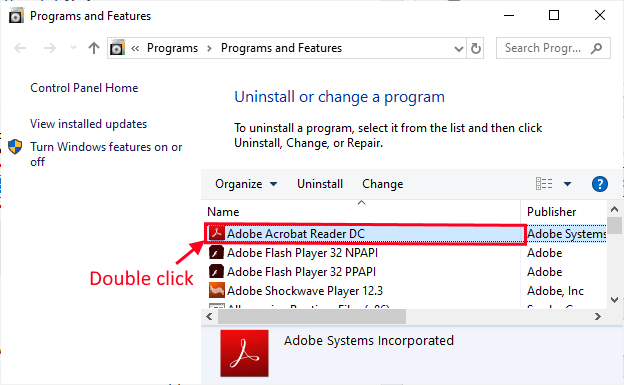
Po odinstalowaniu programu/aplikacji nie zapomnij restart Twój komputer.
Po ponownym uruchomieniu komputera sprawdź, czy Przeglądarka plików nadal marznie, czy nie.
Fix-2 Uruchom ponownie proces Eksploratora plików na komputerze-
Ponowne uruchamianie Przeglądarka plików proces na twoim komputerze może rozwiązać problem na twoim komputerze.
1. naciśnij Ctrl+Shift+Enter razem. Spowoduje to uruchomienie Menadżer zadań w Twoim komputerze.
2. w Menadżer zadań przewiń w dół i znajdź „Przeglądarka plików” proces na twoim komputerze.
3. Teraz, kliknij prawym przyciskiem myszy na nim, a następnie kliknij „Uruchom ponownie”, aby ponownie uruchomić proces na komputerze.

Po ponownym uruchomieniu Przeglądarka plików, poczekaj chwilę, a potem sprawdź, czy Przeglądarka plików działa czy nie.